亿图脑图MindMaster的思维导图中插入括号的方法教程
时间:2023-03-24 15:39:15作者:极光下载站人气:1919
亿图脑图mindmaster是很多小伙伴都在使用的一款思维导图制作软件。在其中制作思维导图时,如果我们希望为多个主题内容添加右侧的大括号,用以添加总结性的内容,小伙伴们知道具体该如何进行操作吗,其实操作方法是非常简单的。我们只需要选中上一级主题后,在“开始”选项卡中点击“概要”按钮,或者右键点击一下,在子选项中点击“插入”“概要”按钮就可以进行添加了,添加后可以双击修改概要的文字内容,操作起来其实非常简单的。接下来,小编就来和小伙伴们分享具体更多操作步骤了,有需要或者是有兴趣了解的小伙伴们快来一起往下看看吧!
操作步骤
第一步:双击亿图脑图mindmaster进入编辑界面;
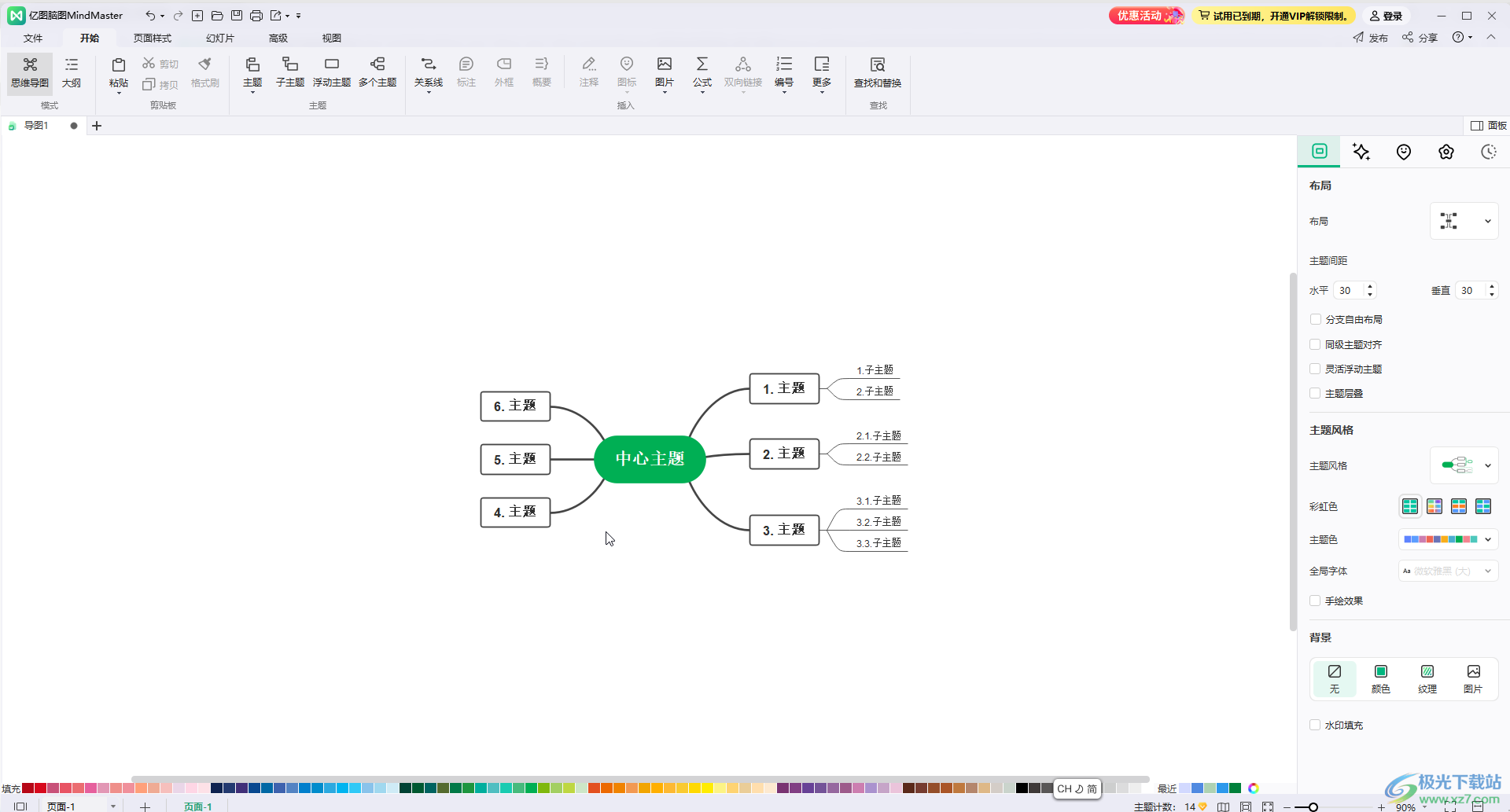
第二步:点击选中需要添加大括号内容的上一级主题,比如我们这里需要在3.1、3.2和3.3的内容右侧添加大括号,就可以点击选择如图所示的“3.主题”;
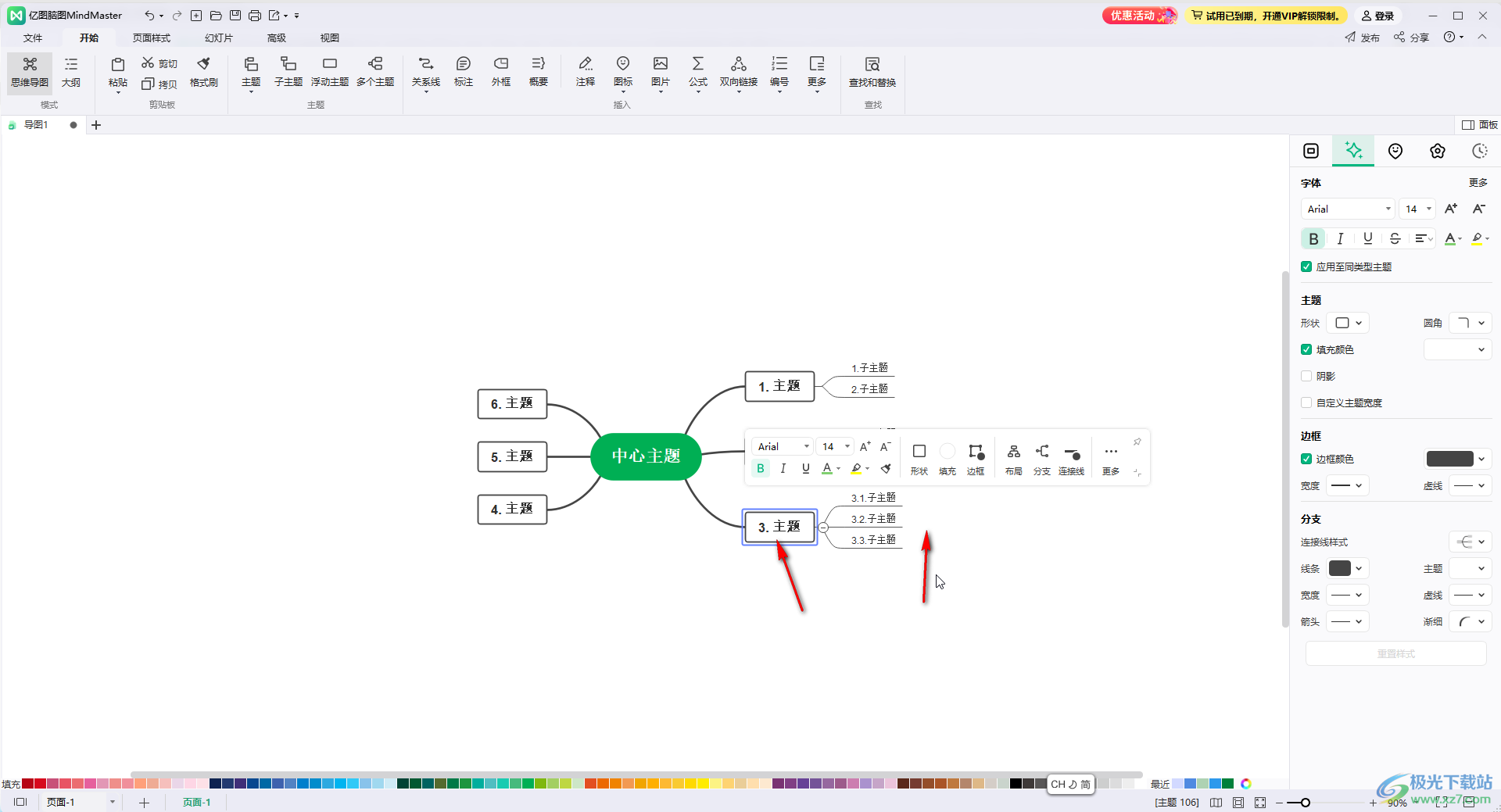
第三步:右键点击一下并在子选项中点击“插入”——“概要”,或者点击“开始”选项卡中的“概要”;
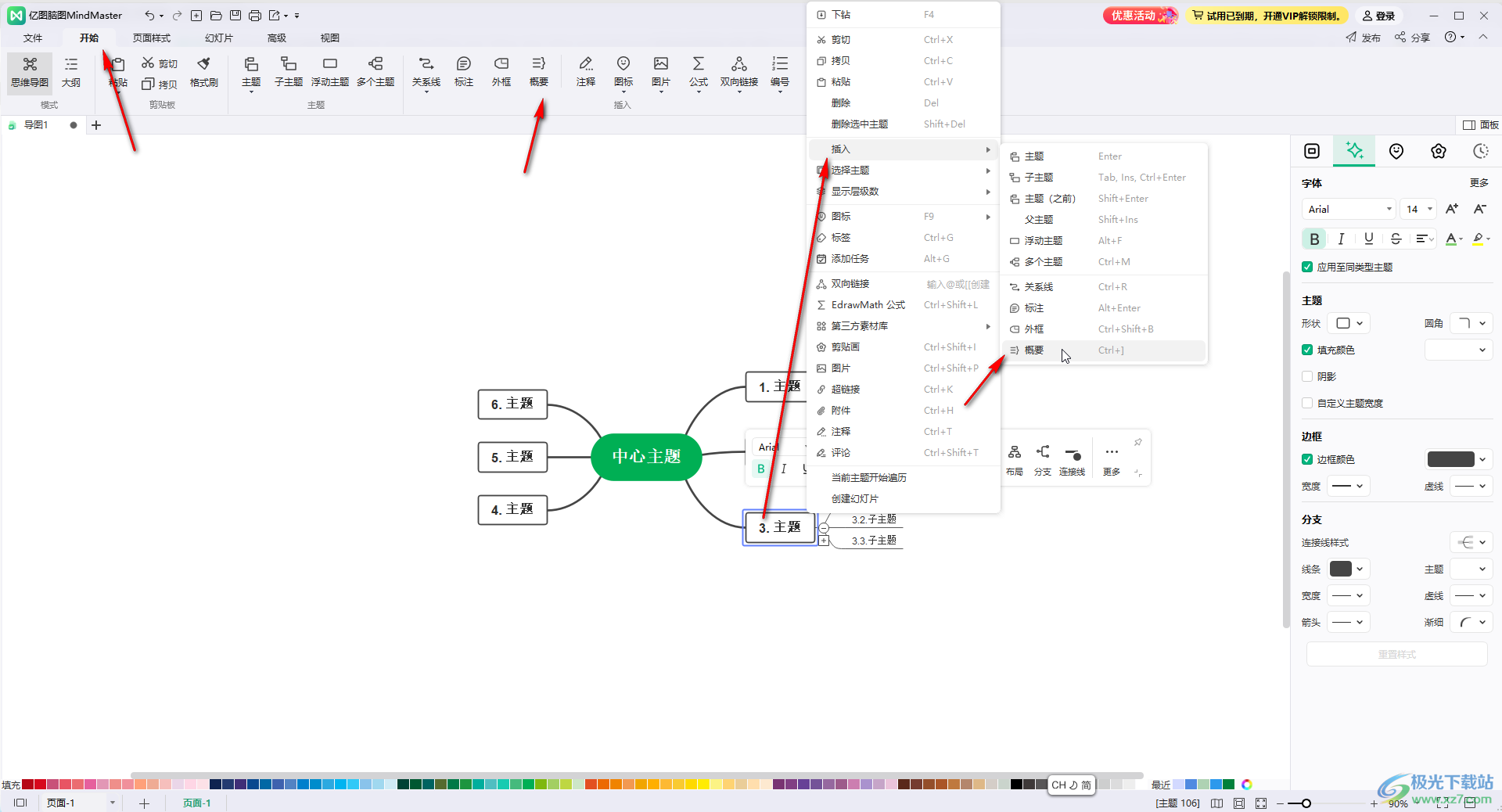
第四步:就可以成功添加右侧的大括号了;
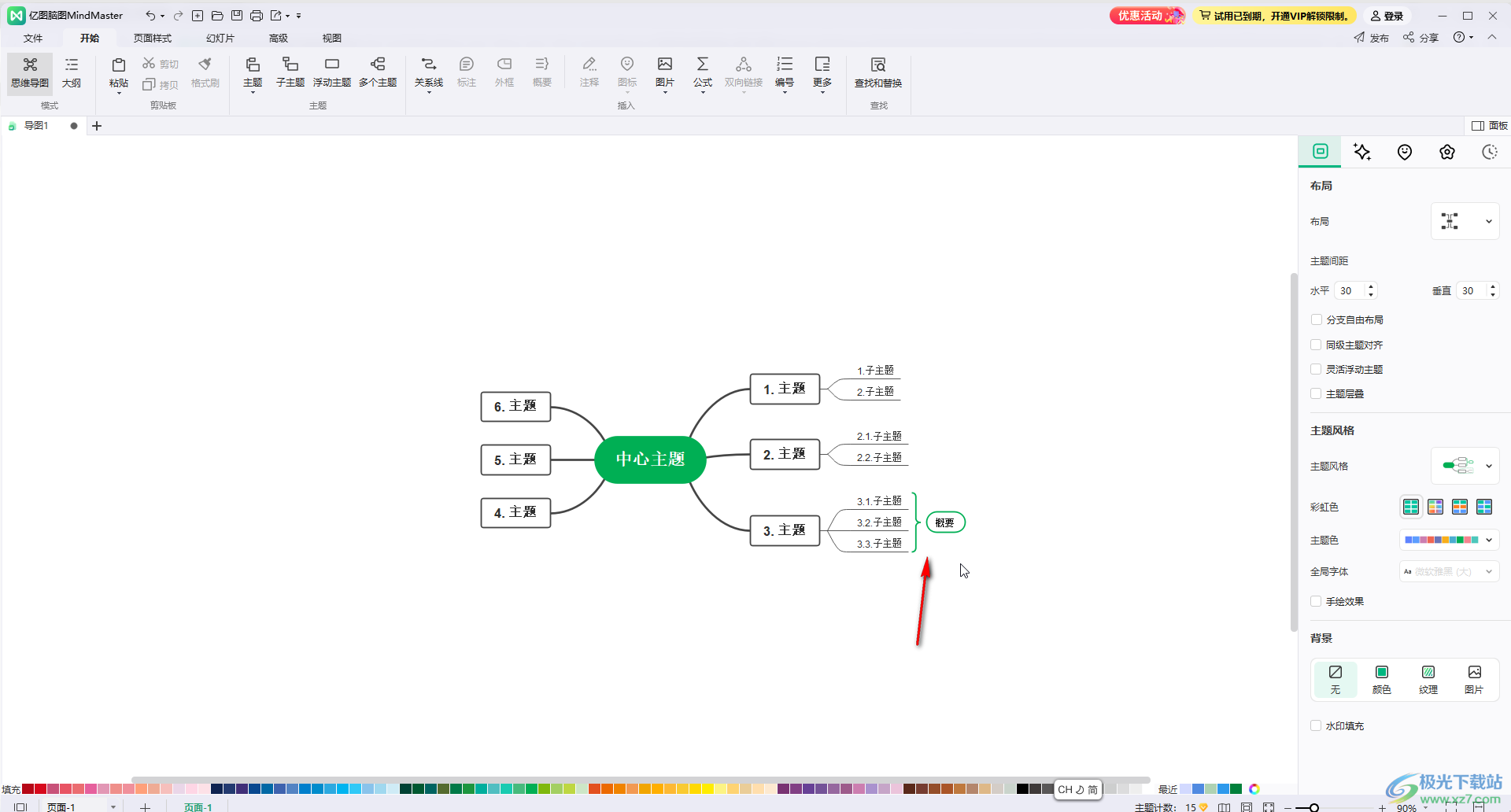
第五步:双击可以修改其中的文字内容。
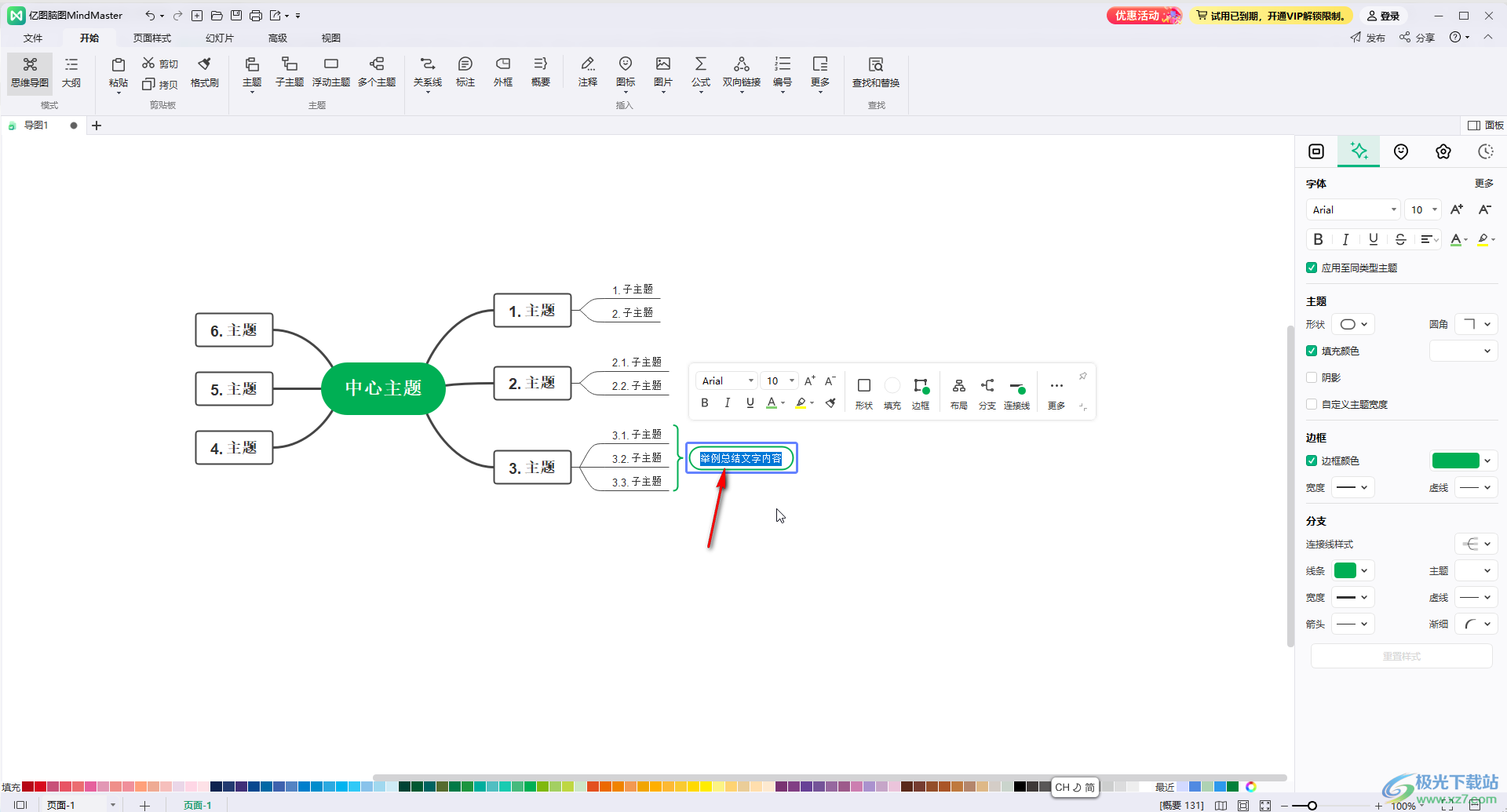
以上就是亿图脑图mindmaster中添加右侧的总结大括号的方法教程的全部内容了。如果有需要,我们还可以将多个主题内容添加外框,框起来。

大小:139 MB版本:v10.7.1.212 环境:WinXP, Win7, Win10
- 进入下载
相关下载
热门阅览
- 1百度网盘分享密码暴力破解方法,怎么破解百度网盘加密链接
- 2keyshot6破解安装步骤-keyshot6破解安装教程
- 3apktool手机版使用教程-apktool使用方法
- 4mac版steam怎么设置中文 steam mac版设置中文教程
- 5抖音推荐怎么设置页面?抖音推荐界面重新设置教程
- 6电脑怎么开启VT 如何开启VT的详细教程!
- 7掌上英雄联盟怎么注销账号?掌上英雄联盟怎么退出登录
- 8rar文件怎么打开?如何打开rar格式文件
- 9掌上wegame怎么查别人战绩?掌上wegame怎么看别人英雄联盟战绩
- 10qq邮箱格式怎么写?qq邮箱格式是什么样的以及注册英文邮箱的方法
- 11怎么安装会声会影x7?会声会影x7安装教程
- 12Word文档中轻松实现两行对齐?word文档两行文字怎么对齐?
网友评论